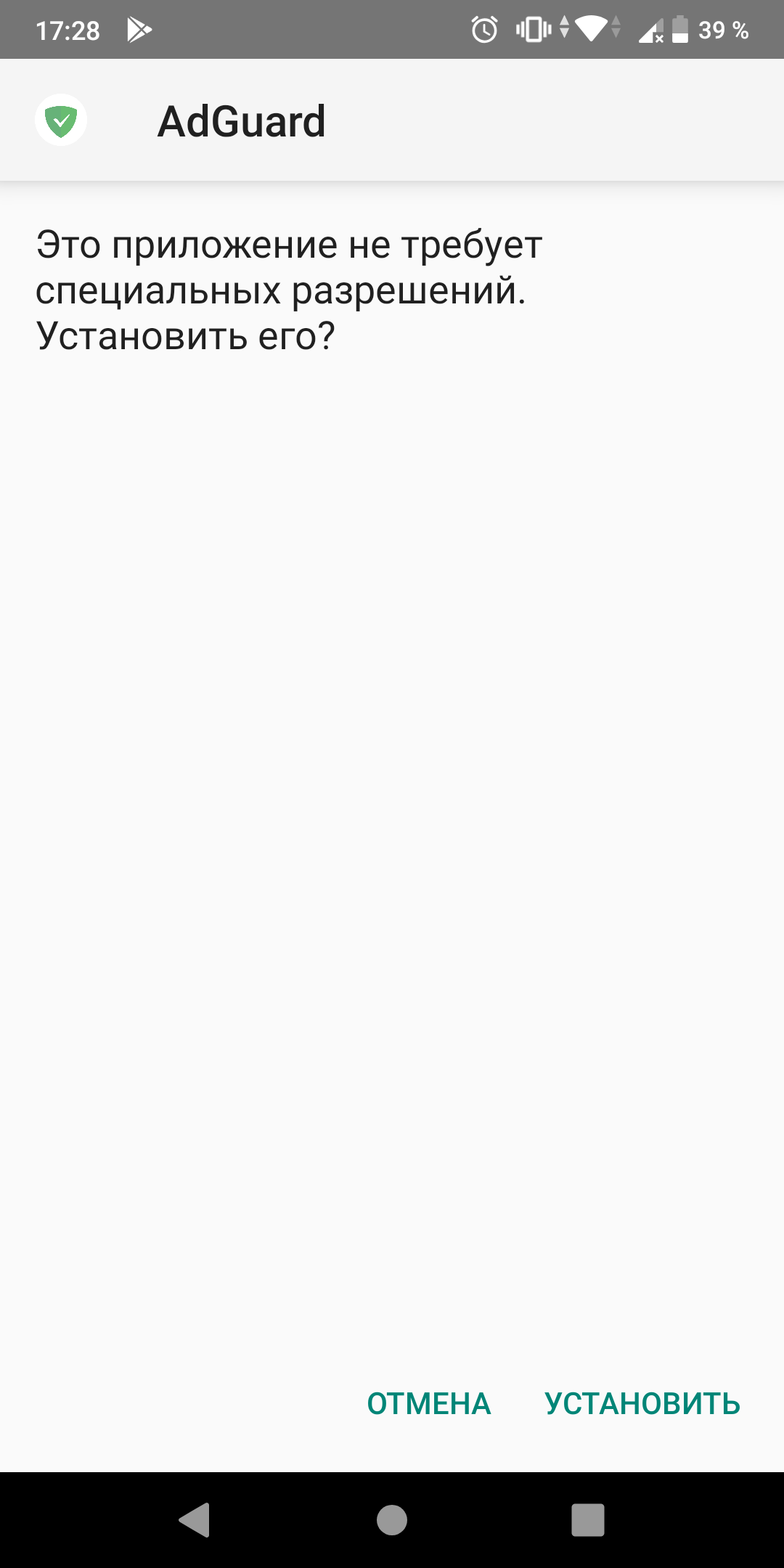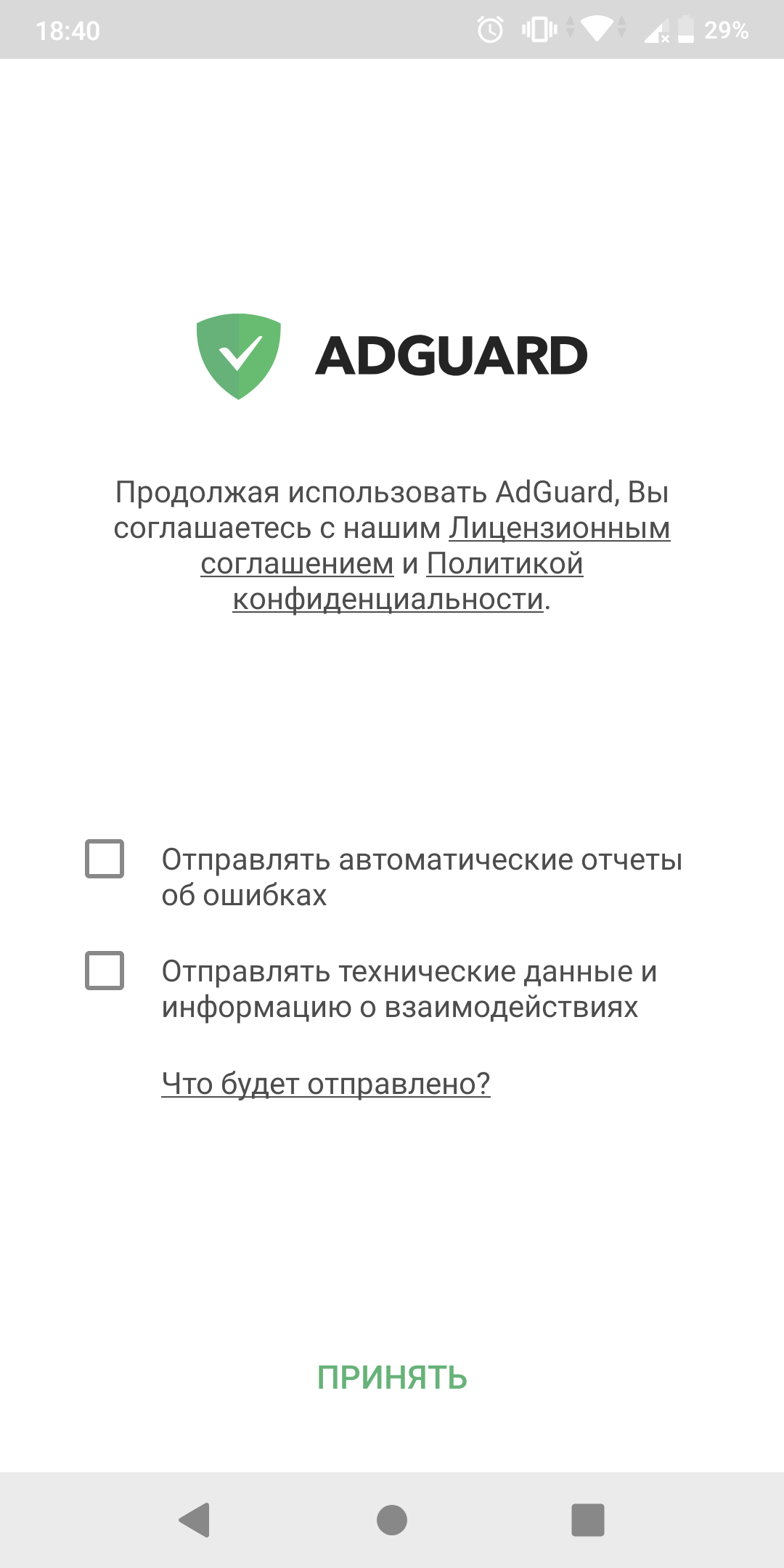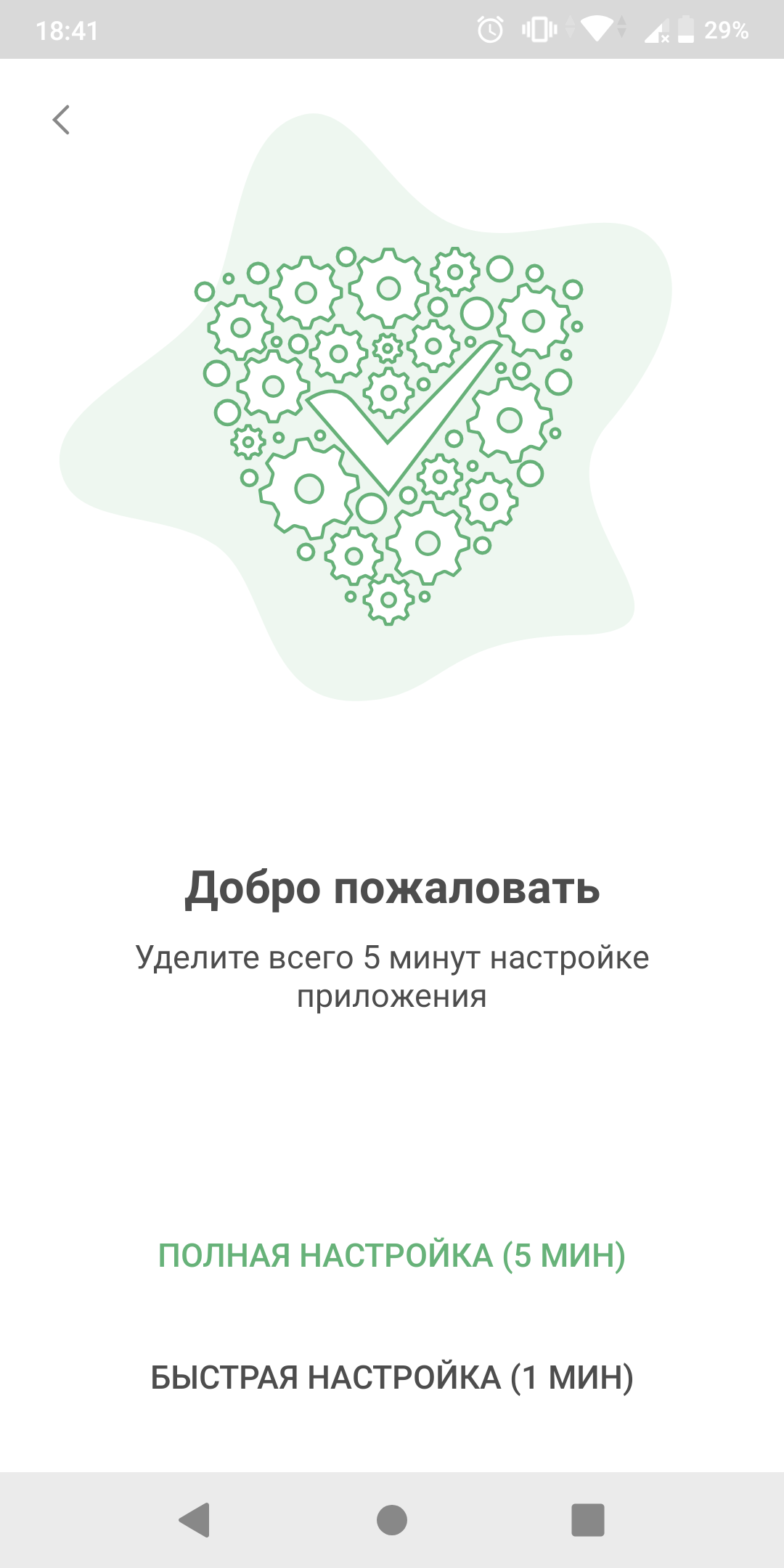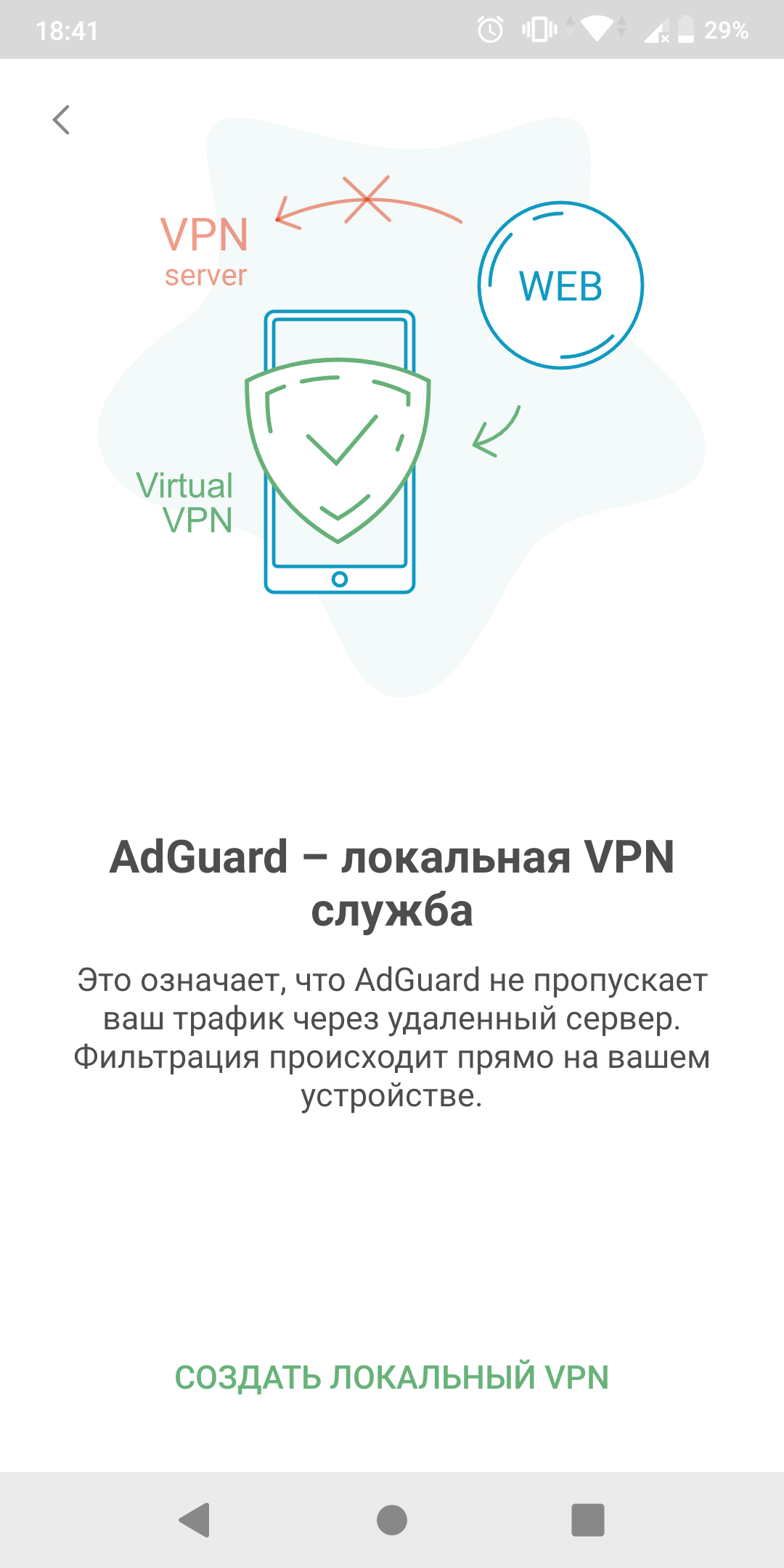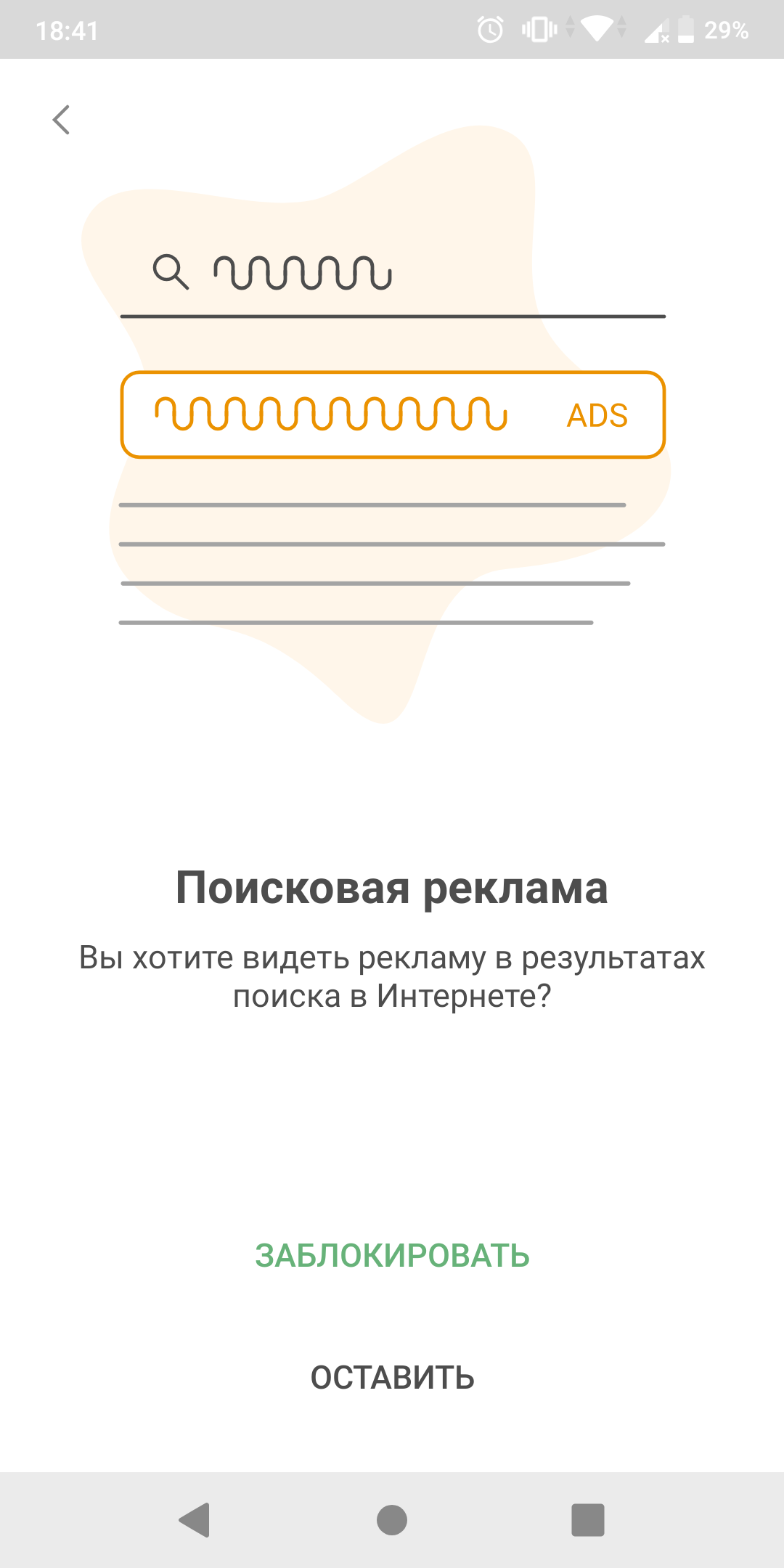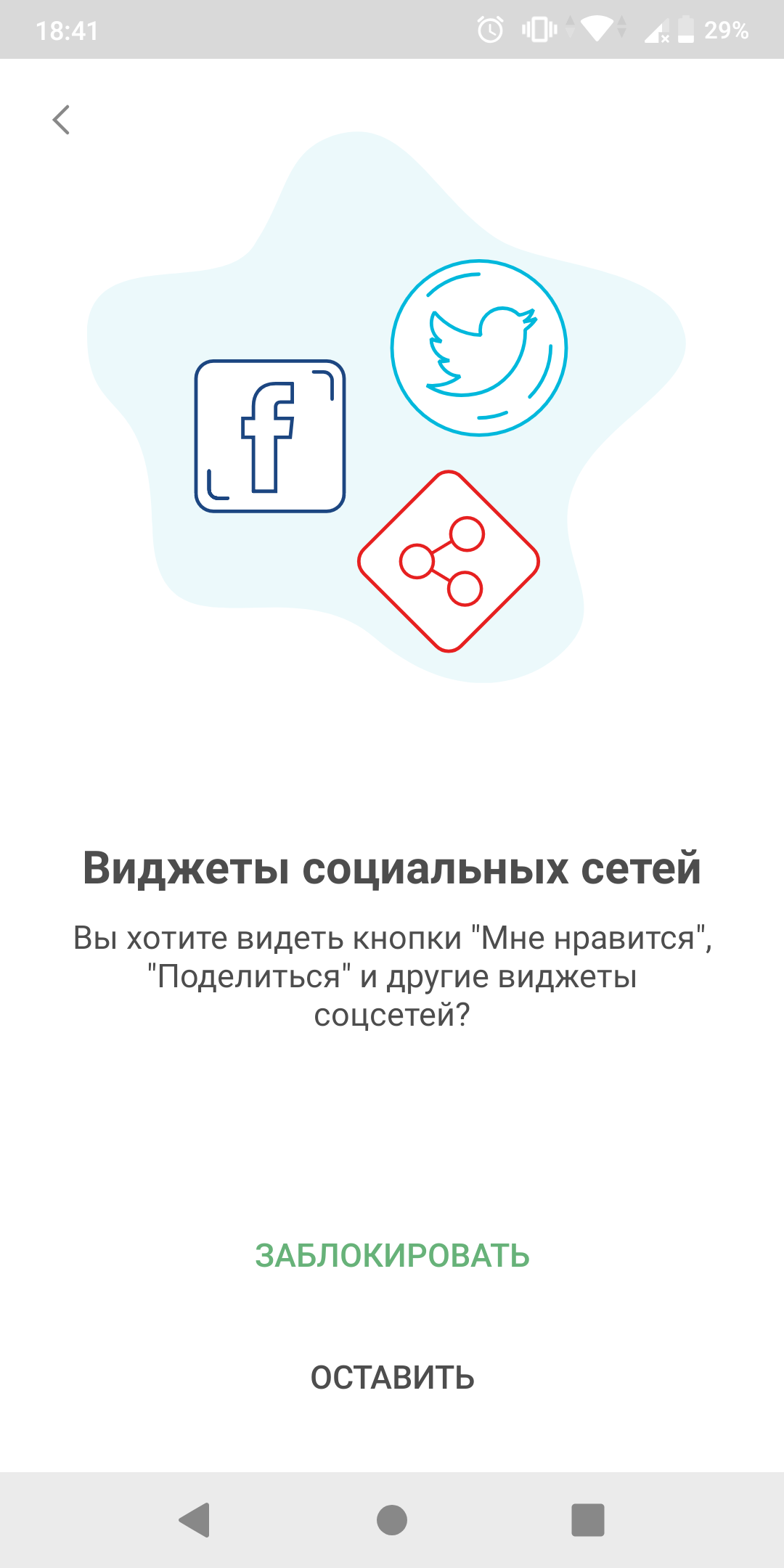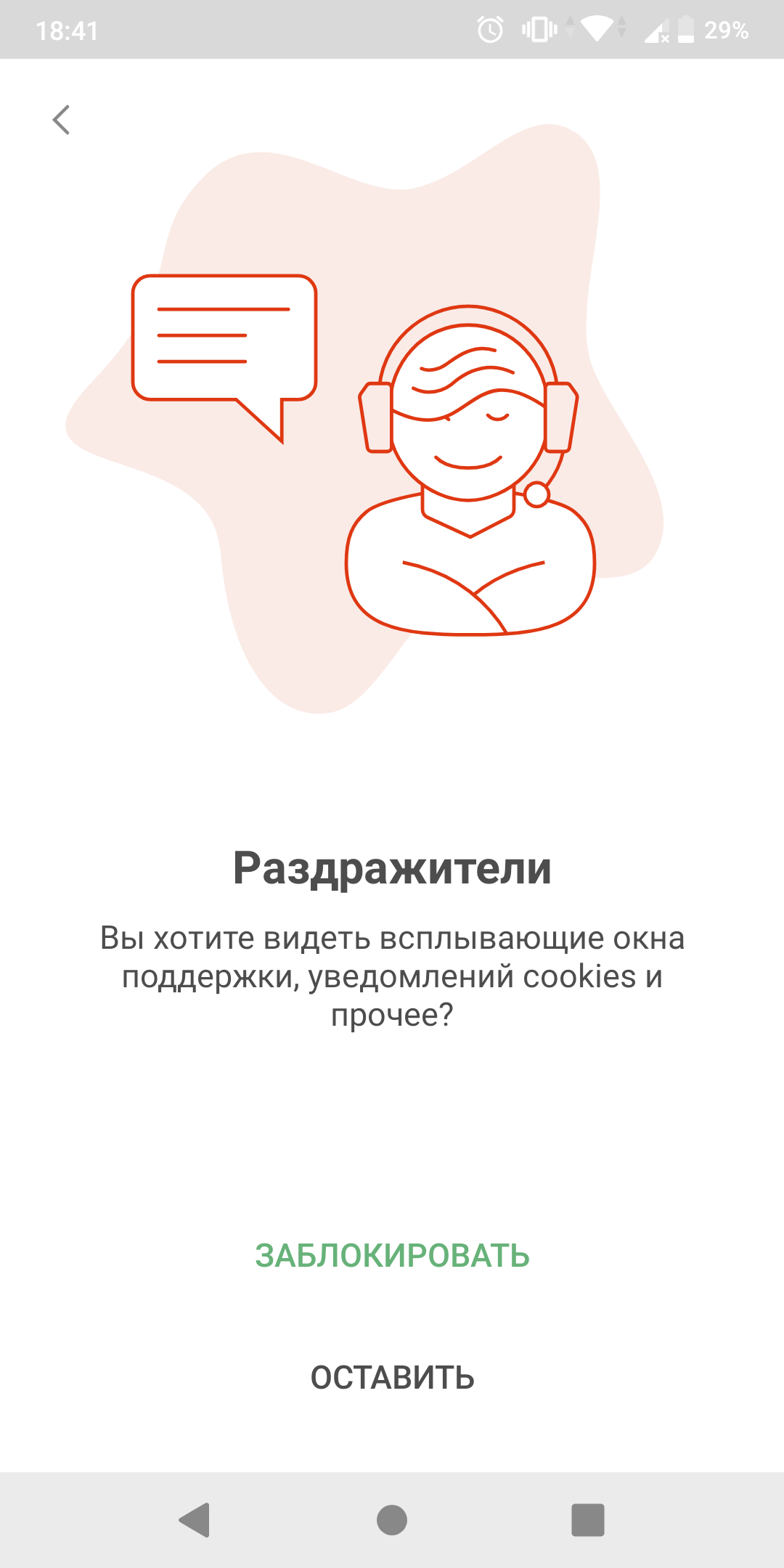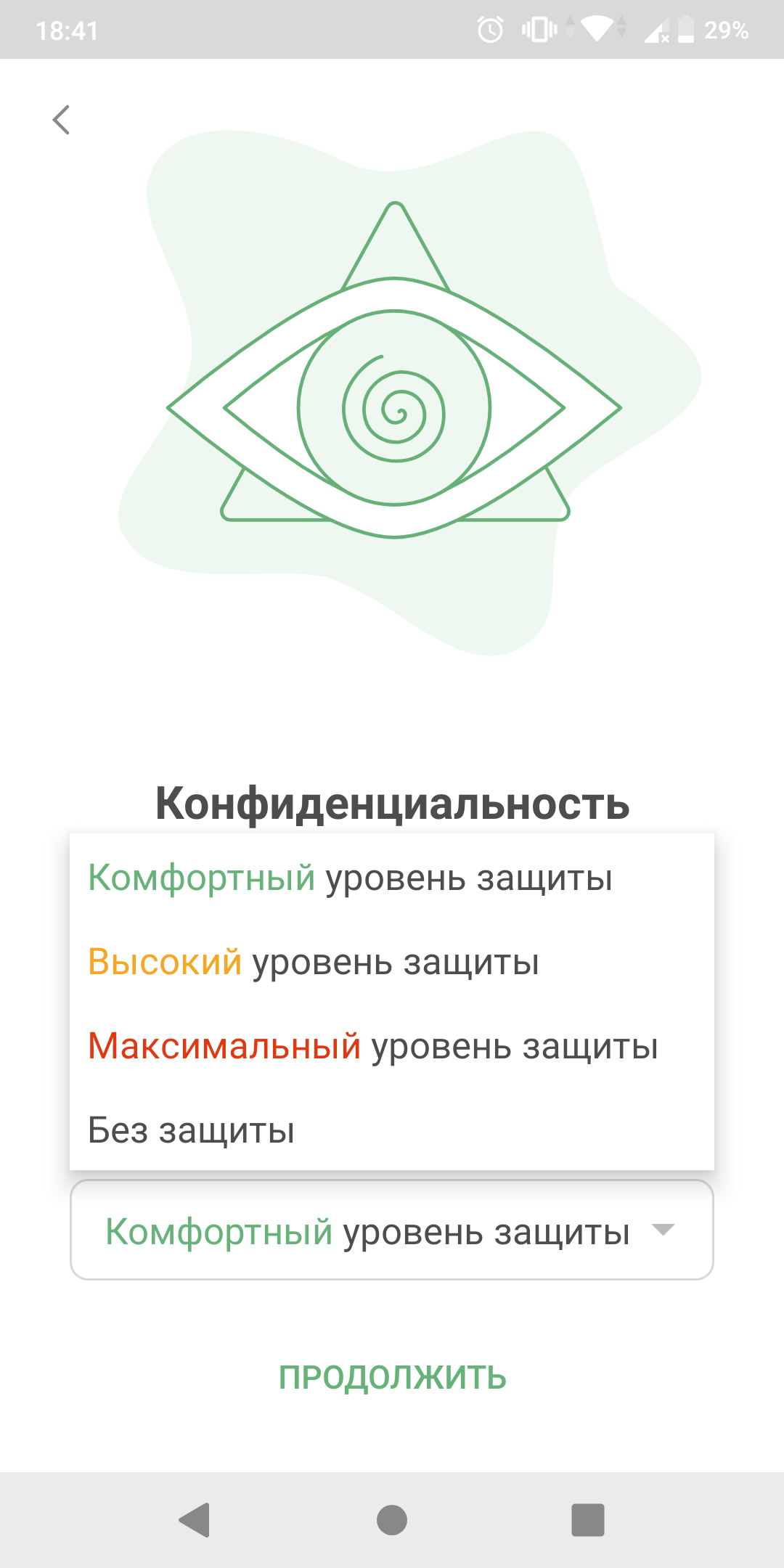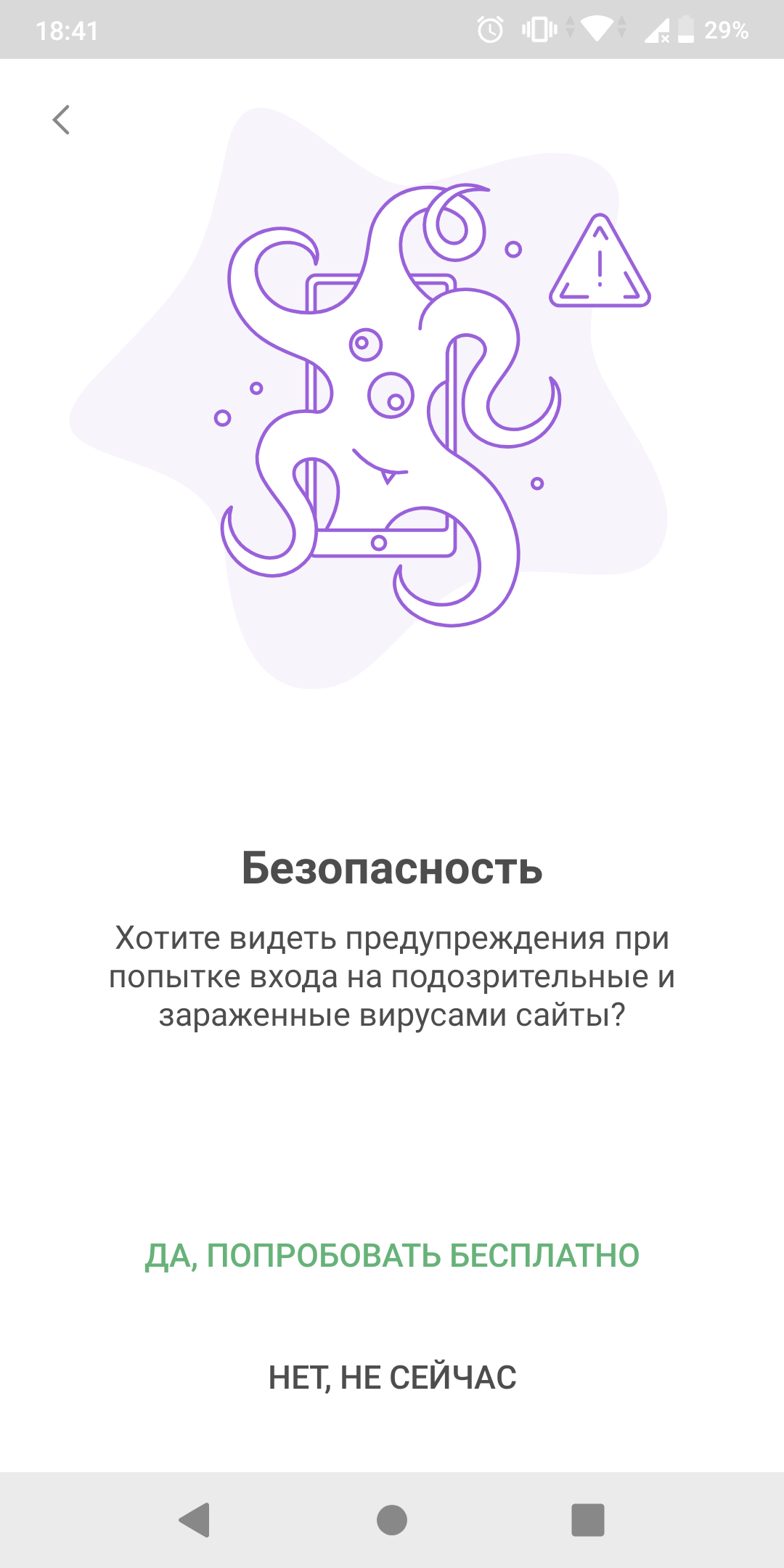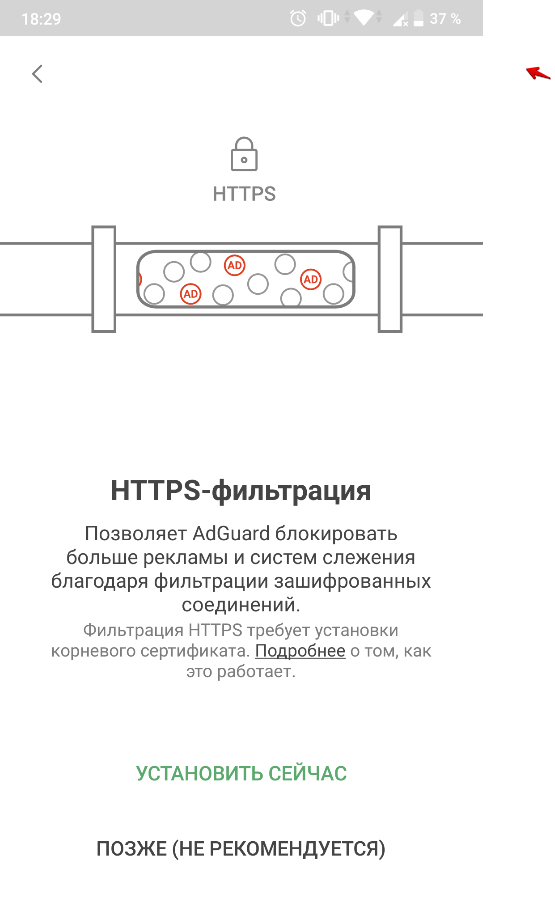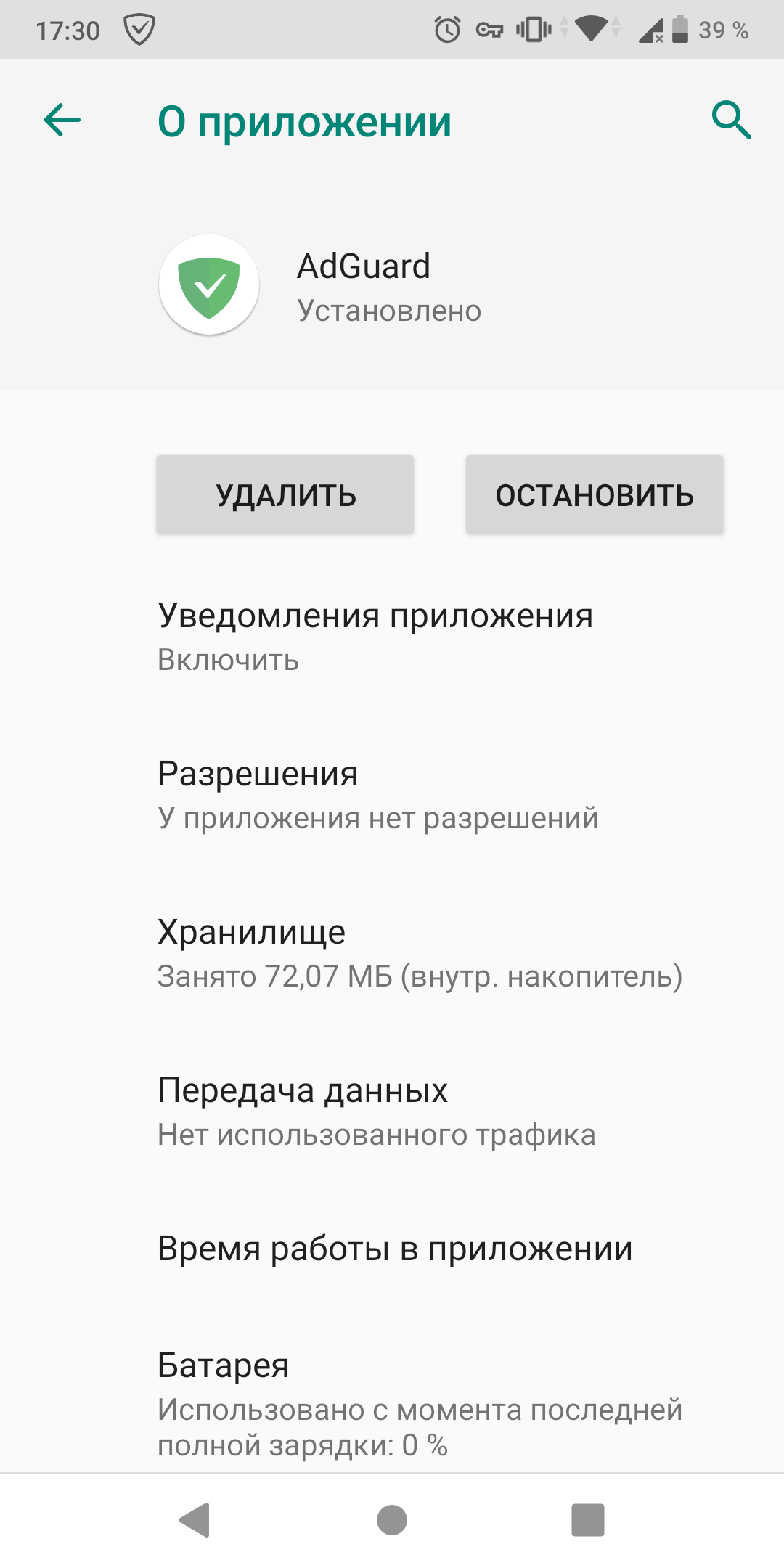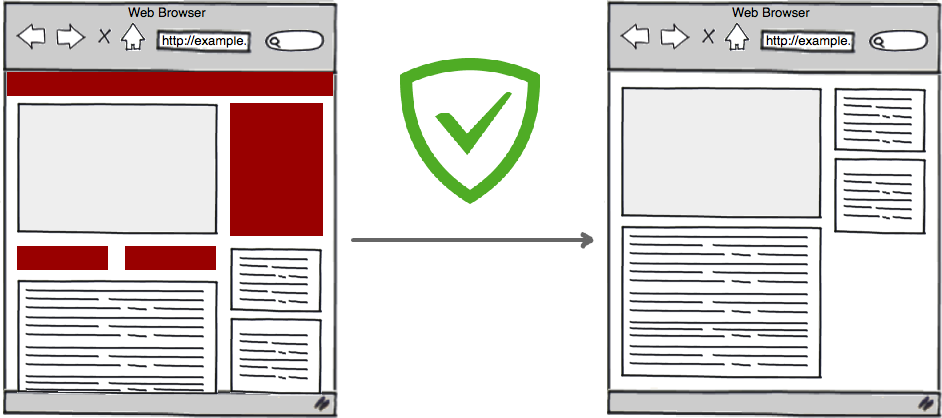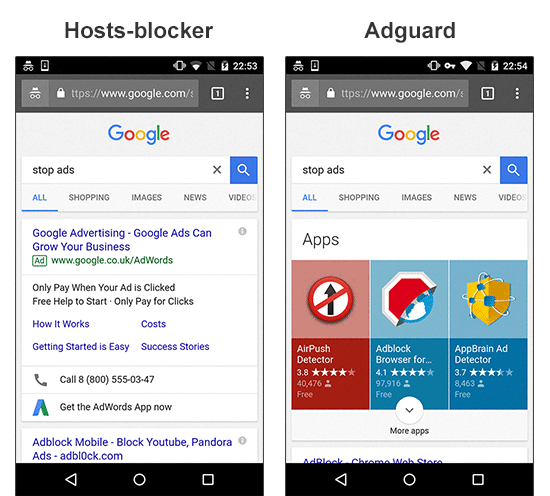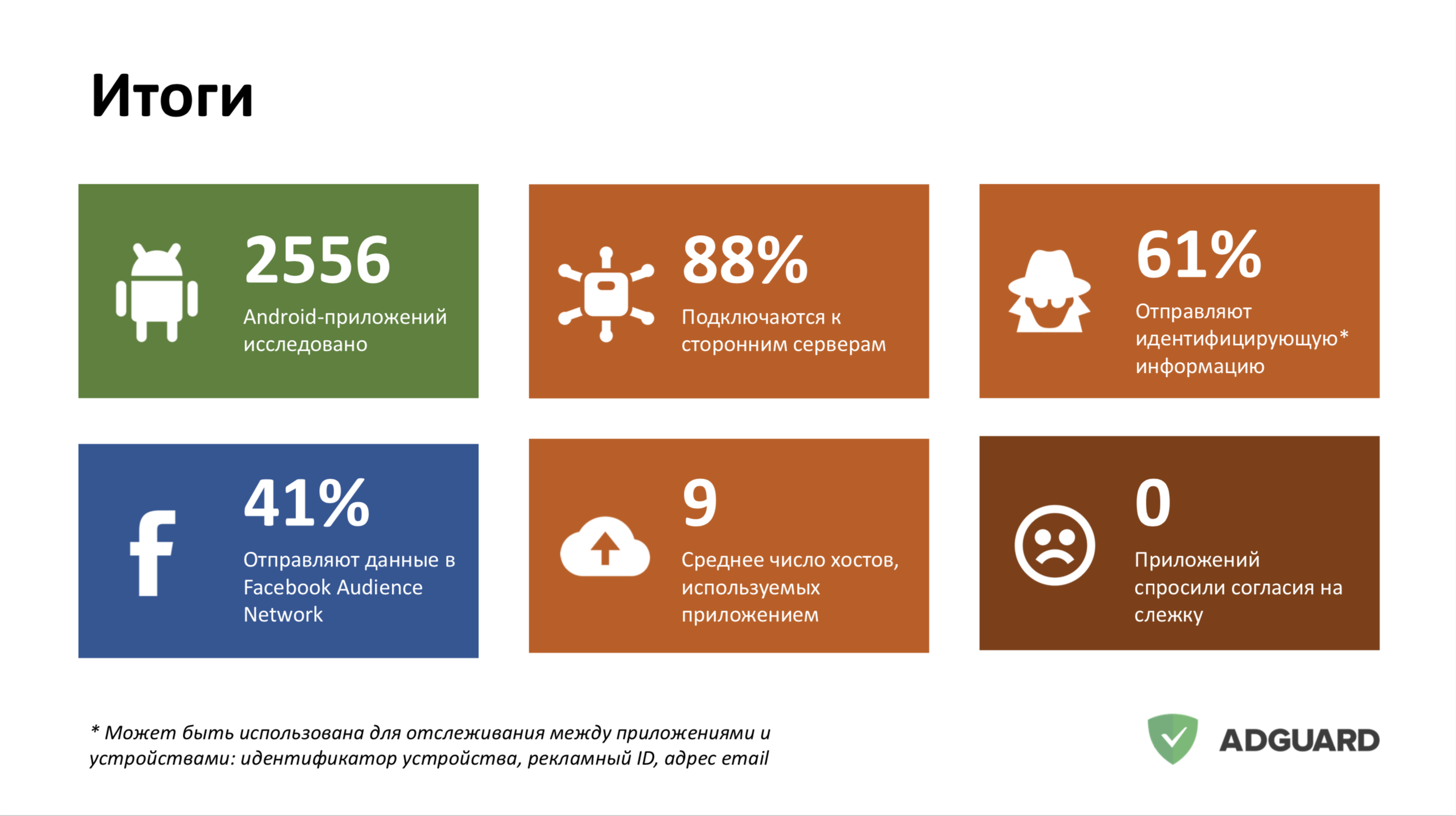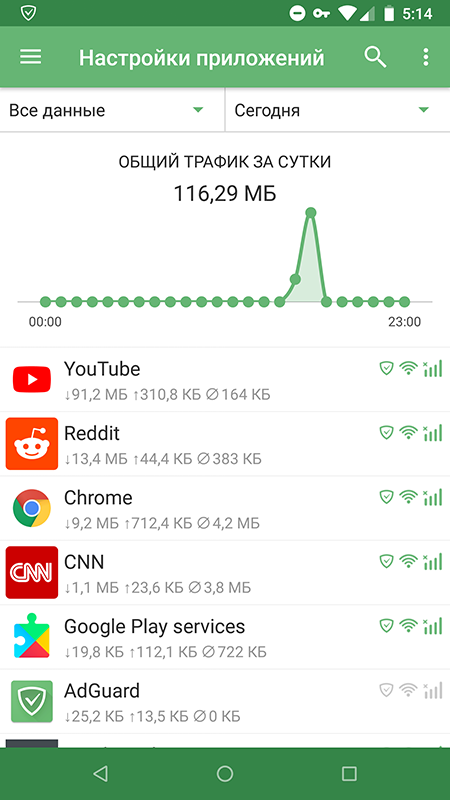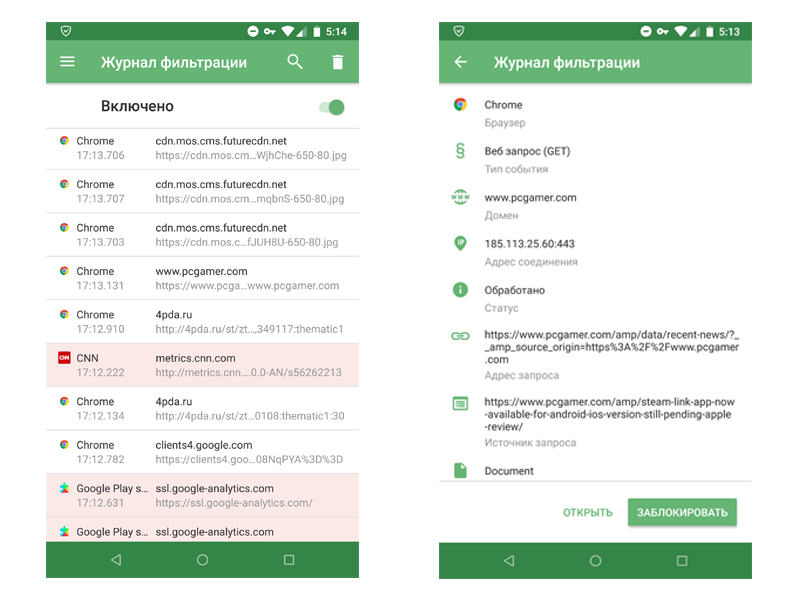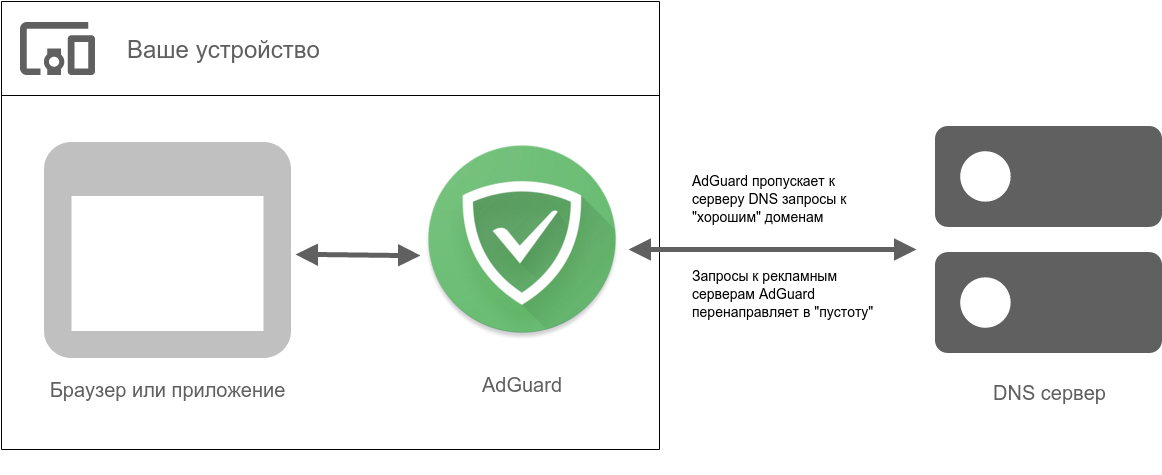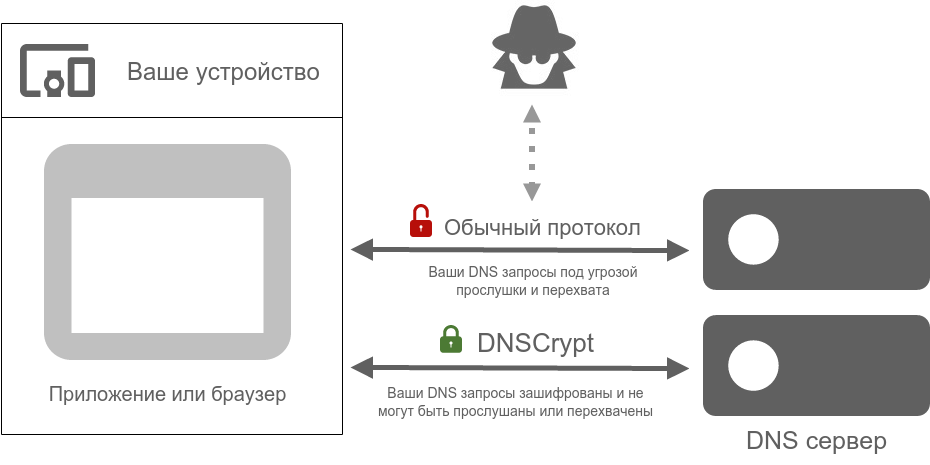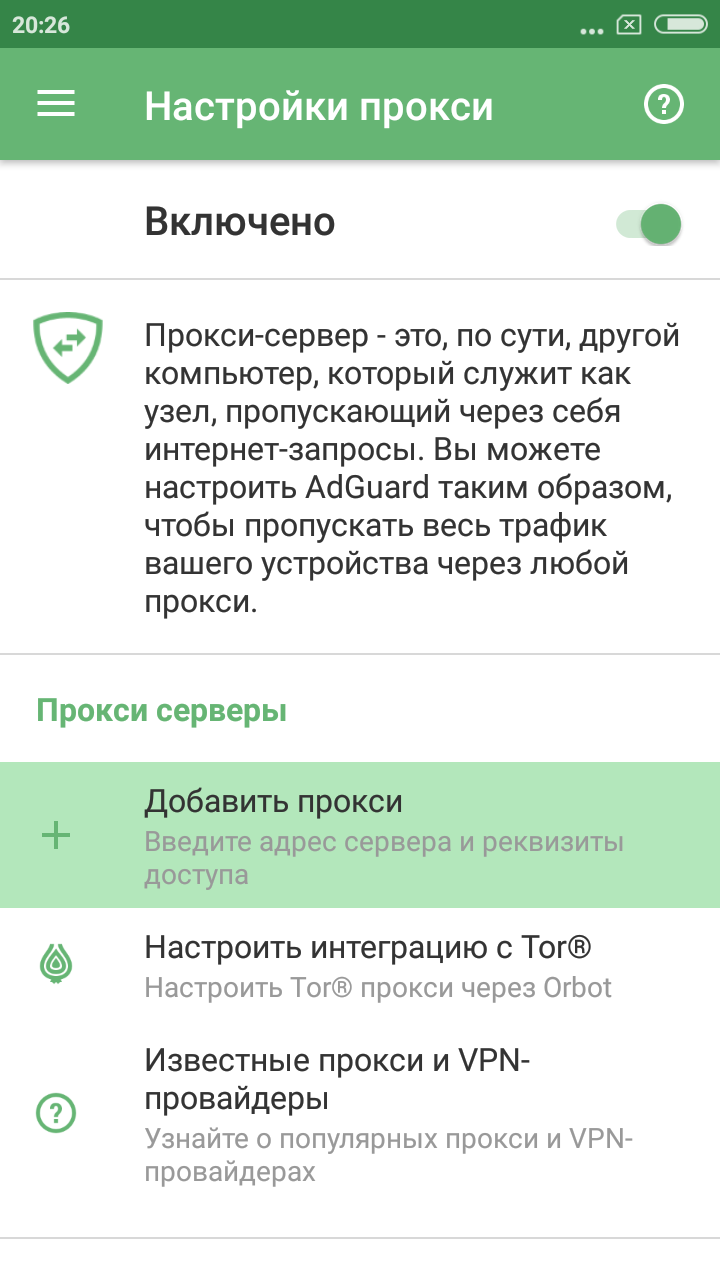- Установка
- Системные требования
- Установка приложения
- Переустановка Аdguard
- Подробный обзор AdGuard для Android
- Блокировка рекламы
- Защита личных данных
- Антифишинг
- Полный контроль над приложениями
- Настройка приложений (брандмауэр)
- Журнал фильтрации
- DNS фильтрация
- Блокировка на уровне DNS-запросов
- Не позволяйте другим следить за вашей историей браузера
- Персонализация DNS серверов
- Прокси и Tor
- Хотите узнать больше?
Установка
Системные требования
Версия операционной системы: Android 5 или выше.
Оперативная память устройства: от 2 ГБ.
Свободное пространство для установки программы: 120 Мбайт.
Установка приложения
Большинство программ для мобильной платформы Android распространяется через официальный каталог Google Play, однако AdGuard отсутствует в этом каталоге, поскольку Google запрещает распространение через Google Play блокировщиков рекламы системного уровня, то есть блокирующих рекламу в приложениях. Подробнее о политике ограничений Google рассказано в нашем блоге.
В связи с этим на сегодняшний день установка AdGuard для Android возможна только вручную. Чтобы использовать программу на вашем смартфоне или планшете, выполните предложенную ниже последовательность действий.
Прежде всего, необходимо разрешить установку программ из сторонних источников в настройках операционной системы. Для этого:
- в Android версий 8+: начните установку AdGuard (см. следующий шаг), перед вами появится окно с предложением дать разрешение на установку. Нажмите Настройки, в открывшемся окне переключите Разрешить установку из этого источника в положение вкл.. Затем вернитесь к установке.
- в Android версии 6, 7: откройте экран Настройки, затем в разделе Система и устройство выберите пункт Дополнительно, а в нем – пункт Конфиденциальность. Переместите вправо переключатель Неизвестные источники и нажмите на кнопку ОК в открывшемся окне системного предупреждения.
- в Android 5: откройте экран Настройки, затем в разделе Личные данные выберите пункт Безопасность. Переместите вправо переключатель Неизвестные источники и нажмите на кнопку ОК в открывшемся окне системного предупреждения.
Теперь можно приступить к установке программы. Запустите браузер и наберите в адресной строке URL следующего вида: https://adguard.com/apk, или отсканируйте QR-код:
На экране отобразится предложение сохранить загружаемый файл. Нажмите кнопку ОК.
После завершения загрузки операционная система предложит вам установить программу AdGuard. Нажмите на кнопку Установить.
Далее вам будет предложено ознакомиться с Лицензионным соглашением, а также Политикой конфиденциальности компании AdGuard.
Вы можете принять участие в развитии продукта. Для этого поставьте галочки в пунктах Отправлять автоматические отчеты об ошибках и Отправлять технические данные и информацию о взаимодействиях. После этого нажмите Принять.
Затем вам надо выбрать между Быстрой и Полной настройкой.
При выборе первого варианта откроется диалоговое окно, где вам предложат настроить локальный VPN, необходимый для работы AdGuard.
Второй вариант запустит последовательность экранов для первой настройки приложения. Сначала вас спросят, хотите ли вы включить отображение поисковой рекламы:
На следующем шаге вам нужно решить, блокировать или оставлять социальные виджеты (такие, как кнопки «Мне нравится»):
Затем «Раздражители», то есть уведомления о cookies и т.п.:
Теперь черёд настроек приватности. Выберите желаемый уровень защиты:
Аналогично для антифишинговой защиты:
Следующий шаг крайне важен. В нём вам предложат включить HTTPS-фильтрацию. Она необходима для качественной блокировки рекламы, мы рекомендуем включить её:
Последний шаг — включение локального VPN:
На этом установка приложения AdGuard завершена.
Переустановка Аdguard
Если у вас возникла необходимость переустановить программу АdGuard на вашем мобильном устройстве, сначала удалите её, открыв окно Настройки, выбрав в нем пункт Все приложения (Android 6), Приложения (Android 5) или Приложения и уведомления (Android 8+). В списке установленных программ найдите АdGuard и нажмите на кнопку Удалить.
Для переустановки приложения последовательно повторите действия, перечисленные в разделе «Установка приложения».
Источник
Подробный обзор AdGuard для Android
Как известно, AdGuard имеет множество полезных функций в области блокировки рекламы и защиты личных данных.
До сих пор мы ни разу не делали полноценного материала с обзором всех функций, предпочитая посвящать каждому нововведению отдельный пост. Но в этот раз мы решили собрать все особенности приложения AdGuard для Android в одной статье. Прочитав её, вы, возможно, узнаете много нового.
В будущем мы планируем написать подобный материал для каждого продукта.
Блокировка рекламы
Главная задача приложения AdGuard для Android заключается в блокировке всех типов рекламы, включая надоедливые баннеры, всплывающие окна и push-уведомления. Весь траффик идёт через локальный VPN-сервер, установленный на вашем устройстве. Это делает фильтрацию быстрой и более безопасной, так как ваши данные не передаются третьим лицам.
О том, как просходит процесс блокировки можно почитать тут.
Казалось бы, в данной функции нет ничего сложного. На сегодняшний день существует множество программ, которые созданы для защиты пользователей от раздражающей рекламы в Интернете. Но только AdGuard делает это на порядок лучше других блокировщиков.
В отличие от других подобных программ, AdGuard представляет собой полноценный фильтр, которые пропускает через себя весь траффик всех приложений и затем «решает», что с ним делать. Решения принимаются на основе специальных правил. Например, на изображении снизу вы можете увидеть, что AdGuard (правая сторона) способен убрать рекламу, которую невозможно заблокировать без применения косметических правил.
Благодаря HTTPS filtering, AdGuard блокирует рекламу лучше всех. Тем не менее, эту функцию нужно активировать вручную.
Чтобы узнать побольше о том, чем отличается AdGuard от остальных блокировщиков рекламы, прочитайте подробный сравнительный анализ.
Защита личных данных
Знаете ли вы о том, что даже если вы не пользуетесь Facebook, это не мешает компании собирать данные о вас? Мы провели собственное исследование на эту тему, о котором можно прочитать тут.
Самое главное, что у нас есть инструмент для защиты ваших данных в Интернете. В версии AdGuard для Android есть мощные фильтры, созданные специально для защиты конфиденциальности: AdGuard Spyware filter и EasyPrivacy.
Многие сайты собирают сведения о своих посетителях. Они фиксируют IP-адрес и географическое местоположение пользователя, версию операционной системы и браузера, и даже то, с какой страницы вы перешли. Фильтр Spyware защищает вашу личную информацию от автоматических систем сбора данных. Включите этот фильтр, и тогда никто не сможет отследить ваши действия в Интернете.
Антифишинг
Интернет — довольно опасное место, где ваше устройство может быть атаковано вирусами, а персональная или финансовая информация — украдена. К счастью, Антифишинг от AdGuard защищает вас от посещения опасных сайтов, а также от загрузки небезопасных программ на ваше устройство. Важно отметить, что ваша личная информация никуда не передаётся, и AdGuard не знает, какие сайты вы посещаете. Так происходит потому, что для проверки безопасности используются не открытые сетевые адреса (URL), а префиксы их хешей (хеш — определенным образом сформированная структура данных, однозначно идентифицирующая каждый добавленный в базу адрес).
Подробнее об антифишинге от AdGuard можно прочитать тут.
Полный контроль над приложениями
В AdGuard для Android ваше устройство находится под вашим полным контролем. Вы можете посмотреть всю информацию об поисковых запросах, и ни одно приложение не подключится к Интернету без вашего ведома.
Настройка приложений (брандмауэр)
В разделе Настройка приложений вы можете самостоятельно решить, каким приложениям можно подключаться к мобильной сети или WiFi. Также вы можете менять правила подключения приложений к Интернету в фоновом режиме при выключенном экране устройства. Эти настройки можно применить как для всех установленных приложений, так и для каждого в отдельности.
Журнал фильтрации
Эта функция появилась в версии AdGuard для Android 2.9, сделав вашу жизнь значительно проще. Журнал фильтрации позволяет вам полностью контролировать всё происходящее на вашем устройстве. Так, вы можете отслеживать запросы, проверять их безопасность и блокировать.
DNS фильтрация
DNS фильтрация — один из наиболее эффективных способов защиты от опасных сайтов, который заключается в пересылке запросов на отдельный сервер. Если на вашем устройстве включена DNS фильтрация, все DNS запросы будут пропускаться через AdGuard перед тем, как попасть на DNS сервер.
Блокировка на уровне DNS-запросов
Итак, AdGuard может блокировать рекламу по запросам. Как именно это происходит? AdGuard имеет специальный «Фильтр доменных имён», содержащий большое количество рекламных доменов и доменов счетчиков. Совместно с Пользовательским фильтром, он используется для блокировки «плохих» запросов. Каждый запрос проверяется на присутствие в этом списке, и в случае совпадения запрос, вместо отправки по назначению, направляется в «пустоту».
Главным достоинством этого метода является то, что он очень экономичный. Если домен был заблокирован, он больше не будет запрашиваться повторно в течение часа. Но есть и минусы: невозможно заблокировать конкретные страницы, только домены целиком. Иногда это может привести к «поломке» функционала того или иного сайта.
Не позволяйте другим следить за вашей историей браузера
Если вы пользуетесь обычным протоколом DNS, ваши DNS запросы могут быть перехвачены, прочитаны и даже подменены. Исследования показали, что DNS отслеживание может быть использовано для создания «профиля интересов» пользователя. Но не беспокойтесь, AdGuard позволяет использовать DNSCrypt — специальный протокол, шифрующий коммуникацию с сервером DNS, тем самым предотвращая слежку от третьих лиц, в том числе и вашего Интернет-провайдера.
Если вы переживаете за онлайн-безопасность, то мы вам настоятельно рекомендуем использовать DNSCrypt.
Персонализация DNS серверов
AdGuard для Android не только даёт вам возможность DNS фильтрации, но также позволяет вам использовать любой DNS сервер, предоставляемый вам Интернет-провайдером или мобильном оператором. Существуют десятки разных DNS серверов, из которых можно выбрать любой, каждый из которых обладает своими достоинствами. Как известно, DNS серверы могут быть использованы как блокировщик рекламы и защита от вредоносных программ, но не только. Кроме этого, они могут помочь вам увеличть скорость Интернет-соединения или же настроить родительский контроль. Вы даже можете сами настроить AdGuard для использования своего собственного DNS-сервера, если вам не понравился какой-то один из имеющихся.
Прокси и Tor
И ещё кое-что о конфиденциальности. Использование прокси-сервера — это не просто обхождение ограничений доступа к заблокированным ресурсам. Это прежде всего безопасность! Если вы используете прокси-сервер, злоумышленники не узнают, какие сайты вы посещаете. И, кроме того, с помощью AdGuard вы можете настроить прокси-сервер прямо в приложении. Также вы можете использовать AdGuard совместно с анонимным сетевым соединением Tor (для вашего удобства, мы уже сделали интеграцию с Tor в нашем приложении!).
Если вам нужна инструкция по настройки прокси-сервера, смотрите тут.
Также вы можете настроить свой собственный прокси.
Хотите узнать больше?
Тогда можем посоветовать следующее:
- Вы можете стать нашим бета-тестировщиком и изучать релизы обновлений. Здесь можно посмотреть как это сделать.
- Вы также можете попробовать наши «Ночные сборки» (сборки, содержащие изменения, над которыми разработчики работали в течение дня). Инструкцию смотреть здесь.
- Вы можете отправлять нам сообщения о проблемах и высказывать пожелания по обновлениям на Github.
- И не забудьте про нашу открытую группу в Telegram, где вы можете обсудить с разработчиками все вопросы, связанные с AdGuard.
Источник